

|
几何画板是一个作图和实现动画的辅助教学软件,用户可以根据教学需要编制出相关的图像和动画过程。几何画板是适用于数学、平面几何、物理的矢量分析、作图,函数作图的动态几何工具。 借用几何画板强大的绘图功能你可以构造出任何你想要图形,不管是旋转组合还是将图形等分。下面介绍用几何画板n等分线段的方法。 具体操作步骤如下: 1.新建参数。选择“数据”——“新建参数”新建参数n,初值设为5,单位无,选中n后点击“数据”——“计算”,分别计算出1/n和n-1的值。 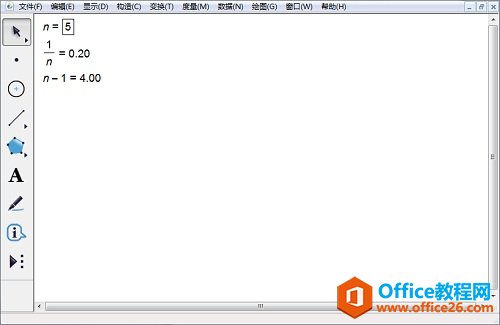 ? ?新建参数n并计算1/n和n-1 2.构造线段及线段上的点。利用线段工具绘制一条线段AB,选定线段AB和1/n,单击“绘图”——“在线段上绘制点”,得到点C。 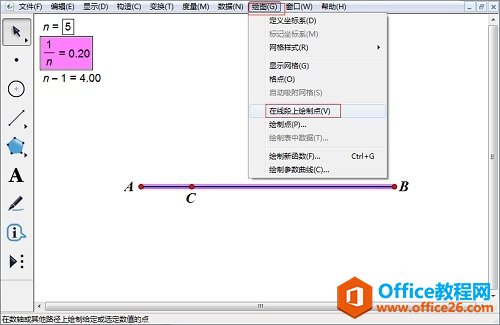 ? ?绘制线段后选中线段和1/n构造线段上的点C 3.构造等分点。隐藏线段AB,选定点A、参数n和数值n-1(作为迭代深度),按住Shift键,单击“变换”——“深度迭代”,在A的初象处点击C,n的初象处点击n-1。此时会出现迭代数据表,单击“结构”,选定“生成迭代数据表”,把前面的勾去掉,单击“迭代”。 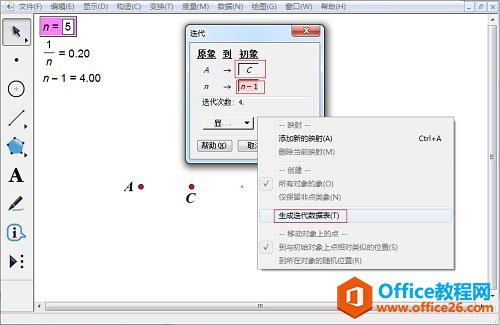 ? ?在迭代窗口进行相应的设置构造等分点 4.在空白区域点击右键,选择“显示所有隐藏”显示线段AB,可以得到如下图的n等分线段效果。通过改变参数改变等分数。 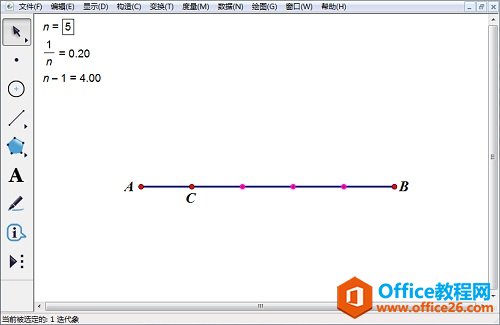 ? ?显示所隐藏的对象构造等分线段 以上内容向大家介绍了用几何画板n等分线段的方法,可以看出在涉及到变量且重复的图形时使用几何画板迭代功能是必不可少,几何画板参数功能也不可小觑。 几何画板提供丰富而方便的创造功能使用户可以编写出自己需要的教学课件。 |
温馨提示:喜欢本站的话,请收藏一下本站!